
pr视频怎么忽快忽慢?
设置方法:
1、打开premiere软件,双击左下角的项目面板空白位置,导入视频,
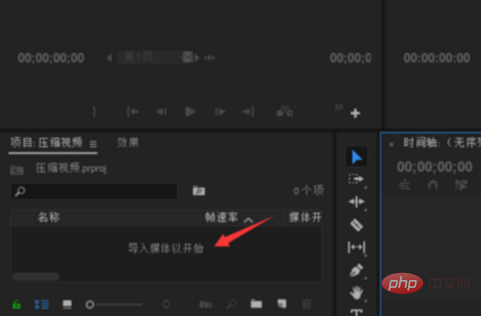
2、将导入的视频拖入右侧的时间轴面板当中,
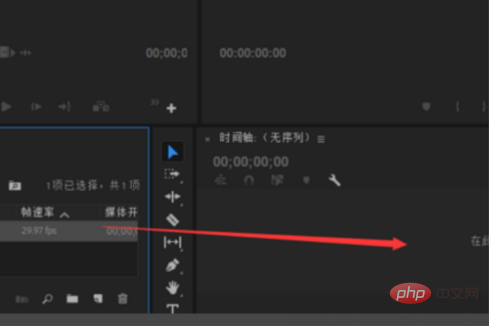
3、点击选中时间轴上的视频,然后点击左上角的向右箭头,选择效果控件。
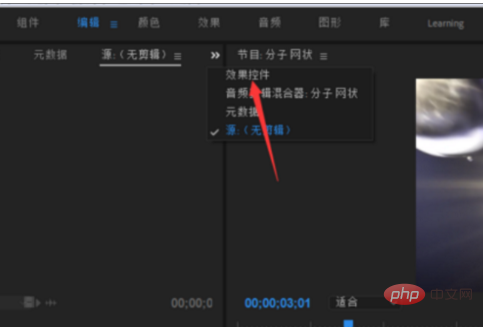
4、这时,把时间线移动到镜头想要开始放慢的位置,
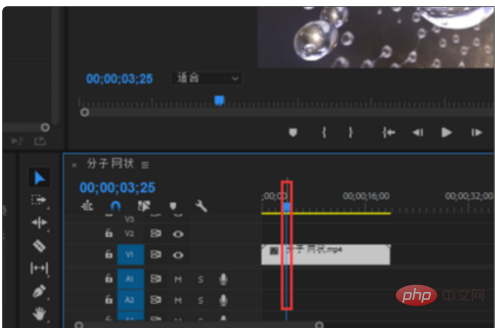
5、然后点击【时间重映射】速度前面的码表,设置第一个关键帧,
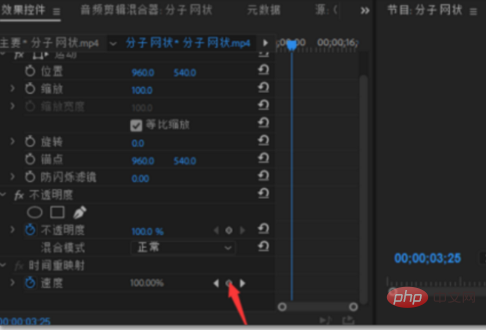
6、同样道理,移动到镜头放慢的最后一帧位置,设置第二个关键帧,然后点击速度前面的箭头,
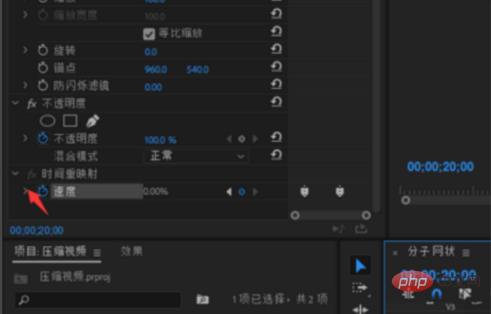
7、这时,把鼠标光标放到刚刚设置的两个关键帧之间的速度线,按下鼠标左键往下拉,左侧的速度就会随着降低,直到自己满意的速度为止,
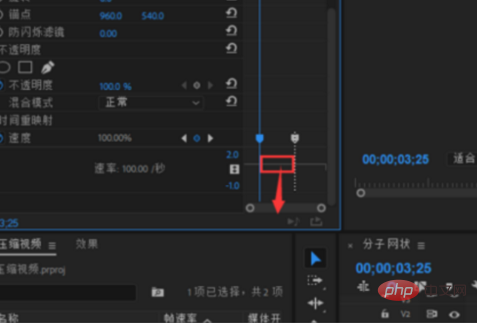
8、如下图所示,设置到了最小速度,然后在时间轴视频上,单击鼠标右键,选择时间插值、光流法,
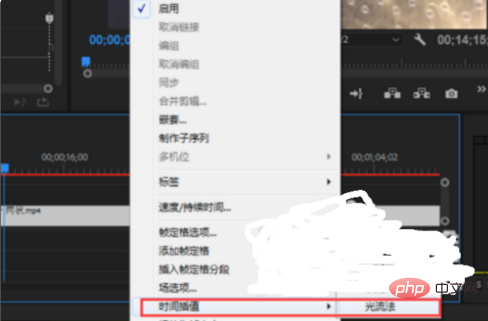
9、点击界面上方的序列、渲染入点到出点的效果,
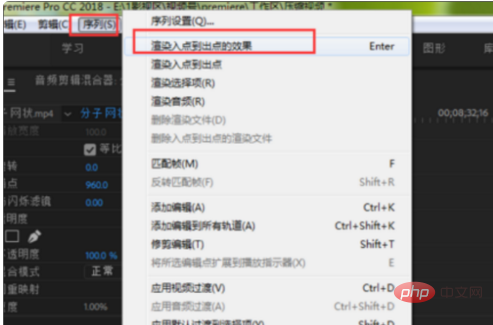
10、这时渲染时间会比较久,静静等待即可,渲染完成就可以看到刚刚设置的慢镜头动作了,
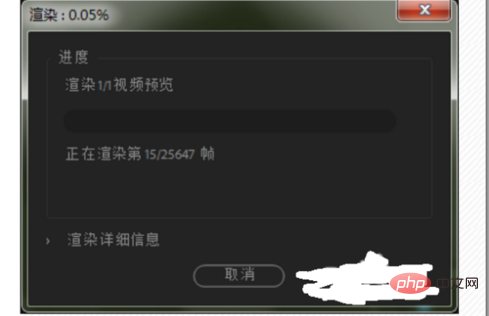
11、完成效果图。
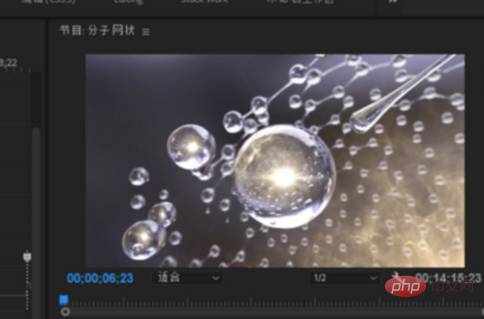
以上是pr视频怎么忽快忽慢的详细内容。更多信息请关注PHP中文网其他相关文章!
声明
本文内容由网友自发贡献,版权归原作者所有,本站不承担相应法律责任。如您发现有涉嫌抄袭侵权的内容,请联系admin@php.cn

热AI工具

Undresser.AI Undress
人工智能驱动的应用程序,用于创建逼真的裸体照片

AI Clothes Remover
用于从照片中去除衣服的在线人工智能工具。

Undress AI Tool
免费脱衣服图片

Clothoff.io
AI脱衣机

Video Face Swap
使用我们完全免费的人工智能换脸工具轻松在任何视频中换脸!

热门文章
刺客信条阴影:贝壳谜语解决方案
4 周前ByDDD
Windows 11 KB5054979中的新功能以及如何解决更新问题
3 周前ByDDD
在哪里可以找到原子中的起重机控制钥匙卡
4 周前ByDDD
<🎜>:死铁路 - 如何完成所有挑战
1 个月前ByDDD
Atomfall指南:项目位置,任务指南和技巧
1 个月前ByDDD

热工具

ZendStudio 13.5.1 Mac
功能强大的PHP集成开发环境

SublimeText3 英文版
推荐:为Win版本,支持代码提示!

记事本++7.3.1
好用且免费的代码编辑器

适用于 Eclipse 的 SAP NetWeaver 服务器适配器
将Eclipse与SAP NetWeaver应用服务器集成。

WebStorm Mac版
好用的JavaScript开发工具




